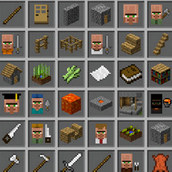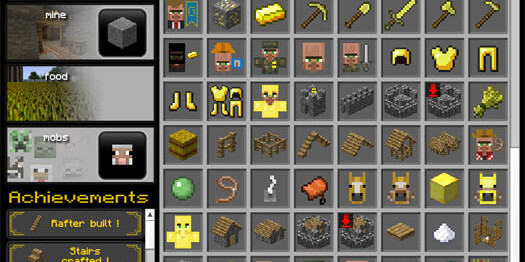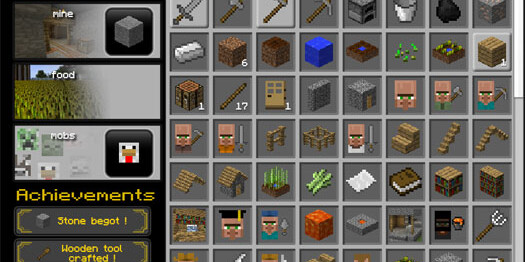Как сделать майнкрафт на двоих
Как играть по локальной сети в Minecraft [TLauncher]
В игре уже давно ввели возможность создание локального сервера в своём собственном мире, при этом все, кто находится в одной вашей сети, смогут подключится к вашему серверу. В целом всё просто, но есть много ограничения, в данной статье всё подробно описано. Выберите из содержания нужный тип настройки и выполните описанные пункты.
Настройка сервера при нахождении с другим игроком в одной сети Wi-Fi или Lan
Если несколько компьютеров находится не далеко друг от друга и находится в одной сети: Wi-Fi или Lan (по кабелю подключены), то вам подойдет данная настройка.
Windows: На компьютере, где будет открыт сервер, открываем Пуск и вписываем в поиск cmd, открываем данную программу:
В открывшемся окне вписываем ipconfig, нажимаем enter. Ищем ваш локальный IP, который начинается с 192.168.*.*, в примере он 192.168.1.47 (у вас будет другой!), копируем его.
MacOS: Для нахождения локального IP открываем Терминал (Terminal), вписать можно в поиск по Mac данную программу и найти её, в окне вписываем ifconfig |grep inet и ищем IP который начинается с 192.168.*.*, копируем его.
Теперь открываем TLauncher и выбираем версию с иконкой TL и запускаем игру (Под аккаунтом TLauncher.org тоже лучше авторизоваться). Если выбрать без иконки TL, то не сможете подключится к серверу без лицензии Mojang.
Заходим в свой мир и в меню Паузы (Esc) кликаем Open to Lan (Открыть для сети), в чате появится сообщение об успешном открытии сервера, а так же порт сервера, в примере это 31790 (у вас будет другой).
Теперь на другом компьютере, который должен подключится к вашему серверу, необходимо так же открыть версию с иконкой TL (плюс, версия игры должна быть одинаковая с первым компьютером), переходим в Multiplayer (Сетевая игра), открываем Direct connect (Прямое подключение).
Теперь вводим в поле IP адрес + порт, которые мы получили ранее, в примере это 192.168.1.47:31790. Если всё ок, то произойдёт подключение к серверу! Вы сможете теперь играть на сервере с другом.
Настройка сервера при игре по интернет с другим игроком с помощью Hamachi
Если физически вы не можете находится с другим игроком в одной сети, компьютеры находятся далеко друг от друга, то можно создать специальную сеть используя интернет с помощью Hamachi.
На обоих компьютерах делаем следующие действия: Создаём аккаунт Hamachi и скачиваем их программу (после перехода по ссылке, кнопка Download по центру).
Устанавливаем программу и авторизуемся под созданными данными. Теперь, на одном из компьютеров в Hamachi кликаем на «Создать новую сеть«, вводим ЛЮБОЕ название сети и любой пароль. Появится в окне новая сеть.
Теперь открываем TLauncher и выбираем версию с иконкой TL и запускаем игру (Под аккаунтом TLauncher.org тоже лучше авторизоваться). Если выбрать без иконки TL, то не сможете подключится к серверу без лицензии Mojang.
Заходим в свой мир и в меню Паузы (Esc) кликаем Open to Lan (Открыть для сети), в чате появится сообщение об успешном открытии сервера, а так же порт сервера, в примере это 60000 (у вас будет другой).
На другом компьютере жмём «Подключиться к существующей сети», вводим название сети и пароль, созданные ранее. При успешном подключении, в окне Хамачи будет виден компьютер вашего друга.
Потом необходимо так же открыть версию с иконкой TL (плюс, версия игры должна быть одинаковая с первым компьютером), переходим в Multiplayer (Сетевая игра), открываем Direct connect (Прямое подключение).
Теперь вводим в поле IP адрес из Hamachi (компьютера, где открыт сервер) + порт, которые мы получили ранее, в примере это 25.1.80.229:60000. Если всё ок, то произойдёт подключение к серверу! Вы сможете теперь играть на сервере с другом.
Настройка локального сервера Майнкрафт с модами
После того, как вы настроили сервер для игры в одной сети WiFi (Lan) или же с помощью Hamachi, вы сможете установить моды и играть с ними с друзьями. Инструкция очень простая.
Устанавливаем на все клиенты абсолютно такие же моды, чтобы всё было идентично, плюс сама версия Forge должна быть одинаковая, к примеру, ForgeOptiFine 1.12.2. Незабываем, что версия должна быть с иконкой TL!
Теперь создаём и подключаемся к серверу абсолютно по тем же инструкциями выше, в зависимости от вашей сети. Готово, можете играть с модами в Minecraft!
Возможные проблемы и их решения
— При подключении к серверу появляется: «Недопустимая сессия» или «Проверьте имя пользователя».
— При подключении к серверу появляется: «Io.netty.channel.AbstractChannel$AnnotatedConnectException: Connection time out: no further information»
Решение: игра не смогла найти информации о таком сервере, значит настройка сети выполнена не верно. Попробуйте на хост компьютере отключить антивирус и брандмауэр или настроить правильно.
— При подключении к серверу идет прогрузка чанков и сразу выкидывает с сервера (разрыв соединения).
Решение: настройка сети выполнена верно, но антивирус и брандмауэр разрывает соединение. Отключите их или настройте правильно.
— При подключении к серверу появляется: 1.14.2: Bad packet ID 26; 1.13.2: Bad packet ID 27; 1.7.10: Застряло на Logging in. или «received string length longer than maximum allowed»
Решение: длина вашего ника больше 16 символов, сделайте меньше.
Обсудить эту тему можно в комментариях ниже:
Как играть в Minecraft по сети с друзьями
Играть в Майнкрафт можно не только в одиночном мире, взаимодействуя исключительно с жителями деревни – существуют разные методы, позволяющие создать локальный или сетевой сервер, чтобы сгенерировать новый мир и начать исследовать его вместе с друзьями.
Предлагаю ознакомиться с разными способами создать сервер Minecraft для игры с друзьями по сети.
Вариант 1: Открытие одиночного мира для игры по LAN
Если ваши с другом компьютеры объединены в одну локальную сеть или хотя бы соединены с одной беспроводной точкой доступа, можно воспользоваться самым простым вариантом – открыть одиночный мир для игры по LAN. Для этого нужно выполнить пару простых действий.
Недостаток этого метода заключается в том, что он не всегда корректно работает из-за неправильных сетевых настроек или проблем в организации локальной сети. Если вы не знаете, как самостоятельно решать появившиеся ошибки, лучше перейдите к реализации одного из следующих вариантов.
Вариант 2: Создание выделенного локального сервера Minecraft
Этот вариант тоже подойдет в том случае, когда вы с другом находитесь в пределах одной квартиры и подключены к локальной сети при помощи LAN-кабеля или Wi-Fi. Если вы еще не организовали подобное подключение, обязательно выполните его, а затем на всех компьютерах приступайте к общей настройке операционной системы, необходимой для присоединения к будущему серверу.
Следующий этап – создание сервера для игры по локальной сети. В этом случае у пользователя появляется два разных варианта. Первый более оптимальный, поскольку позволяет создать полноценный сервер и далее модернизировать его модами или изменять настройки по желанию. Файлы пустого сервера Майнкрафт понадобится скачать с любого удобного сайта в интернете, задав соответствующий запрос поисковику. После этого войдите в директорию и откройте файл с настройками через любой текстовый редактор (файл server.properties).
Вариант 3: Организация сетевого подключения через Hamachi
Hamachi – самая популярная программа для организации виртуальных сетей. Она может использоваться геймерами для того, чтобы создавать одну сеть для совместной игры с друзьями, которые находятся за пределами локальной сети или не могут подключиться к ней по другим причинам. Каждый пользователь должен скачать Хамачи с официального сайта и создать учетную запись.
Теперь тот пользователь, который хочет создать сервер, в самой программе нажимает «Создать новую сеть» и задает имя/пароль. По этим данным сеть ищут друзья, нажав по кнопке «Подключиться к существующей сети» в Хамачи. После того как все пользователи подключатся, вы можете настроить свой сервер, введя полученный IP-адрес при прямом соединении или поменяв его в настройках сервера Minecraft так, как это было показано в инструкции по настройке выделенного локального подключения.
Вариант 4: Использование общедоступных серверов или Realms
Существуют общедоступные серверы Майнкрафт, на которых может играть огромное количество людей одновременно. Ничего не помешает вам с другом найти одинаковый сервер, подключиться к нему, пройти регистрацию и найти друг друга для дальнейшей игры. Учитывайте, что некоторые серверы доступны только для лицензионных версий Minecraft, а другие работают и с пиратскими.
Это были все возможные варианты организации совместной игры с друзьями в Minecraft по сети. Приятной игры вам и вашим друзьям!
Игра Майнкрафт на двоих
Одна из причин популярности игры Майнкрафт – это наличие множества блоков и возможность соединять их в различных комбинациях, получая на выходе какие-нибудь полезные объекты. Если в оригинальной забаве, созданной компанией Mojang, игровому персонажу надо исследовать окружающий мир и добывать в нём кубики материалов, то мини игра Майнкрафт на двоих предлагает оставить в стороне походы и заняться исключительно крафтингом. Причём в достаточно необычной форме – вы кликаете на иконку предмета и он преобразуется в нечто новое. Если с получившимися ресурсами можно сделать что-то ещё, этот предмет подсвечивается в общем списке. Возможно, он станет ключом к созданию чего-нибудь нового. Так продолжается до тех пор, пока все игровые предметы не появятся в вашем инвентаре.
Автоматическая обработка и крафтинг
Как и в оригинальном Майнкрафте, здесь надо сперва заполучить базовые материалы. Они добываются из природных объектов: древесина даёт доски, из земли достаются кубы грязи, камни, булыжник. Чтобы провести преобразование, вам достаточно кликнуть на иконку соответствующего ресурса в левом меню. Обработка проходит сама собой и спустя несколько мгновений, вы заметите в основном окне инвентаря появление цифр около изображений базовых материалов – это отображается имеющееся количество определённого кубика, предмета, животного, моба.
Когда ресурсов становится достаточно много, можно проводить крафтинг чего-то нового. Это значит, что в общем инвентаре некоторые объекты окажутся выделенными светлым, на них можно будет кликнуть и произвести одну единицу вещи. Так открывается доступ к новым методам обработки и свежим рецептам крафтинга.
Всегда думаем о развитии!
Для большинства предметов игры Майнкрафт на двоих требуются довольно сложные ингредиенты. Например, чтобы получить металлическую кирку, надо использовать кусок угля, три слитка железа и иметь в наличие печь. Уголь добывается каменной киркой из угольной руды. Для получения каменной кирки требуется вначале сделать деревянную. Она добывается из досок и палок. Другие компоненты также требуют длинной цепочки подготовительной обработки. Печь делается из верстака и булыжника. Верстак крафтится из досок, булыжник добывается каменной киркой. Ею также надо обработать железную руду, чтобы получить железные слитки.
Чтобы постепенно развиваться в игре, стоит всегда намечать, что вы хотите сделать следующим и продумывать план крафтинга ингредиентов для выбранного рецепта.
Добыча материалов в игре проходит случайным путём, немного повторяя принципы получения ресурсов в классическом Minecraft – вы просто последовательно кликаете на иконку природных ресурсов в правом меню, и это задействует разные инструменты обработки, давая отличающиеся материалы. Ценные объекты добываются редко – даже чтобы добраться до железной руды и уж тем более золота или алмазов, придётся обработать множество кубиков грязи, камня и других распространённых веществ.
Играем вдвоём и изучаем мир Майнкрафта
Игра одинаково интересна и для одиночной забавы, и для познавательного времяпровождения вдвоём. Естественно, погружаться в неё в компании намного увлекательнее – вы сможете обсуждать создаваемые рецепты, предлагать друг другу идеи для дальнейшего развития своего инвентаря, придумывать оригинальное применение имеющимся материалам.
Игра Майнкрафт на двоих прекрасно подходит в качестве учебного материала по приключениям в оригинальной вселенной Minecraft. Перед вашими глазами долгое время показывается внушительное разнообразие игровых объектов, что позволяет их запомнить, а затем понимать, какие вещи вообще можно скрафтить. Создание ингредиентов и изучения рецептов в мини-игре хорошо обучает тому, как использовать в Майнкрафте уже собранные ингредиенты, и на что прежде всего обращать внимание во время погружений в кубические шахты.
Игра запоминает, какие ресурсы вы уже добыли и при новых загрузках (даже в последующие дни) предлагает вам продолжить свой прогресс. Чтобы начать процесс крафтинга заново и попробовать новые пути игрового развития, надо нажать на значок корзины в меню настроек и удалить сохранённую игру.
Хотите открыть свой собственный сервер, но не знаете как это сделать, тогда данная статья будет вам интересна. В майнкрафт создать сервер, позволит вам играть вместе с друзьями или же с другими игроками в своем собственном мире. Так же есть сборка модов, которая украсит ваш мир в лучшую сторону. Ставится сборка без особых трудностей. Используйте различные команды, они позволят в вашем мире управлять игрой: банить игроков, изменять погоду в Minecraft и многое другое.
Вы можете найти множество видео на youtube как весело можно провести время. А так же если вас это заинтересует, можете создать свой канал и сделать на видео все ваши похождения. Создав свой собственный сервер, вы будете иметь полную власть над ним. Minecraft это игра, где дается воля фантазиям, поэтому вы можете оценить не только свою фантазию, но и друзей. Сборка различных модификаций к игре наполнит её более широкими возможностями. Так же сборку к игре можно сделать самим игрокам и распространять по сайтам. Сборку можно создать при помощи объединения нескольких модов в майнкрафт.
Команды на сервере выполняю тоже немаловажную роль, как уже было написано выше, они позволяют «держать в руках пульт управления». Команды пишутся для того, чтобы сервер был под вашим контролем.
Команды показаны на скриншоте ниже (ЩЕЛКАЙТЕ ПО НИМ):
Создание сервера в майнкрафте
Теперь же сохраняйте спокойствие и подождите, пока процесс для игры minecraft дойдет до конца. После же завершения, потребуется закрыть окно.
Другой случай будет тогда, если у вас для minecraft закрыт порт, или работу Minecraft_Server.exe или Java блокирует некая программа, например файрволл, как показано на картинке ниже. Если же такое происходит попробуйте удалить java и установить заново, вылезет сообщение с фаерволла и нужно будет разрешить приложению доступы.
Как открыть порт 25565. В любом случае для начала вы должны разрешить доступ java, если же конечно вылезет такое окно. Конечно же вы разрешаете java эти права. На скриншоте приведен пример блокировки.
Если все пойдет нормально, то в папке появятся новые файлы, и папка world.
Нам нужен несомненно файл под названием server.properties. Вам необходимо открыть данный файл блокнотом. Теперь же следует к сведению рассмотреть информацию, которая приведена ниже.
Если у вас ip меняющийся, а у большинства именно такой, то вам необходимо вводить обновлять строчку server-ip=, перед каждым запуском сервера.
Сайты, которые показывают ip нужно установить в закладки, для упрощения поиска.
Запускаем и заходим на свой сервер (c видео)
Далее вам нужно ввести имя сервера (это имя будет показываться в списке) и ip сервера
Далее, нажимаем Done, и у вас появится сервер в списке. Зеленые полоски справа, говорят о том, что он работает, а так же показывается онлайн. Далее требуется нажать Join Server.
Готово, теперь вы играете на своем, собственном сервере.
Способы
Существует два метода, с помощью которых вы могли бы сыграть с другими людьми.
По своей сути, они очень похожи и не отличаются по многим параметрам, но у каждого есть свои нюансы, о которых необходимо помнить. Например, вы можете долго и упорно создавать свою карту, а потом сделать её доступной для локальной игры. Не забудьте сделать копию, а то будет очень обидно, когда другие игроки разрушат то, что вы кропотливо создавали.
Во всяком случае, вам понадобятся некоторые вещи, без которых не получится сыграть с другими людьми. Это интернет, клиент «Майнкрафта», «прямые» руки. Также необходимо помнить, что вам придется вносить изменения в настройки компьютера, так что будьте осторожны, вся ответственность за приведение ПК в нерабочее состояние ляжет на ваши плечи. А теперь давайте разбираться, как поиграть в «Майнкрафт» с друзьями.
Локальная сеть
Представим себе, что имеется пара компьютеров без выхода в интернет, и они расположены в одной комнате. Более того, между ними существует и настроена локальная сеть. В таком случае можно сыграть по сети в «Майнкрафт». 2 друга должны установить одинаковую версию клиента на оба компьютера. Теперь последовательность действий достаточно проста:
Таким образом решается вопрос, как играть вдвоем в «Майнкрафте» по локальной сети.
Мнимая сеть
Если же ваши компьютеры разделены огромным расстоянием и соединены исключительно Интернетом, вы также можете поиграть на пару. Существуют разные способы, как играть вдвоем в «Майнкрафте» через Интернет, поэтому сначала мы рассмотрим вариант, который не потребует усиленной настройки компьютера.
Интернет
Если вы не хотите лишний раз ничего мудрить? Теоретически, если вы скачаете одинаковую версию клиента с одного сайта и совершите все те же манипуляции, что и в первом случае, то сможете подключиться к другу. С другой стороны, вы можете воспользоваться «Майнкрафта». Скачиваете его на любом сайте, специализирующемся на этой игре, устанавливаете и запускаете. После этого вам останется только разослать свой адрес людям, с которыми вы хотели бы сыграть вместе. Ничего сложного в этом нет. Так что удачи вам в освоении кубического мира и попытках с сетевой игрой. И главное, если что-то не получается, не унывайте и пробуйте снова и снова, тогда у вас непременно получится.
Как создать сервер Minecraft: необходимое ПО
Для начала вам нужны сам сервер, который (в отличие от игры) распространяется бесплатно, и последняя версия виртуальной машины Java. Учтите, что если у вас свободно запускается «Майнкрафт», это явный признак того, что Java уже установлена в вашей системе.
Как создать сервер Minecraft: параметры вашего сервера
Несмотря на то, что сервер уже может быть запущен и пригоден для игры, рекомендуется все-таки ознакомиться с его настройками. Они расположены в файле server.properties, который создается после первого запуска сервера. Вот содержание этого файла с детальным описанием для версии 1.5.1:
Для работы сервера требуется установить на Ваш ПК пакет Java. Его можно скачать на этой странице. Но если клиент Minecraft запускается, то это индикатор того, что данный пакет уже установлен на компьютер. (Теперь minecraft можно установить через установщик, который сам скачивает для себя Java. В этом случае вам все равно нужно установить Java.)
Создание и настройка сервера
Знакомство с параметрами сервера
Когда загруженный файл оказался в будущей папке сервера, запустите его и подождите, пока закончится процесс генерации уровня. Вы увидите, что в Вашей папке появилось несколько новых файлов и подпапок.
#Minecraft server properties #Thu Jul 07 16:45:52 MSK 2016 generator-settings= op-permission-level=4 allow-nether=true level-name=world enable-query=false allow-flight=false announce-player-achievements=true server-port=25565 max-world-size=29999984 level-type=DEFAULT enable-rcon=false force-gamemode=false level-seed= server-ip= network-compression-threshold=256 max-build-height=256 spawn-npcs=true white-list=false spawn-animals=true snooper-enabled=true hardcore=false resource-pack-sha1= online-mode=true resource-pack= pvp=true broadcast-console-to-ops=true difficulty=1 enable-command-block=false player-idle-timeout=0 gamemode=0 max-players=20 max-tick-time=60000 spawn-monsters=true view-distance=10 generate-structures=true motd=A Minecraft Server
Описание параметров
Note: The Ethernet spec requires that packets less than 64 bytes become padded to 64 bytes. Thus, setting a value lower than 64 may not be beneficial. It is also not recommended to exceed the MTU, typically 1500 bytes.
Первая строчка «#Minecraft server properties» необходима для определения сервером, что это именно тот действующий файл server.properties, который он будет использовать в данный момент.
Вторая строчка «#Thu Jul 07 16:45:52 MSK 2016» описывает даты последнего изменения сервером данного файла. Важно помнить, что сервер берёт те дату и время, которые установлены операционной системой.
Непосредственно перед началом игры на сервере вы можете настроить указанные выше параметры сервера.
Любое изменение настроек в этом файле требует перезапуск сервера. Кроме того, сервер иногда может записывать изменения в этот файл, поэтому перенастройку лучше производить при отключенном сервере.
Настройка подключения к серверу
Стоит отметить, что на сервере могут одновременно играть игроки как из локальной сети, так и из сети Интернет.
Подключение к собственному серверу
Если вы не можете подключиться даже через петлевой интерфейс, это повод проверить настройки антивируса и файерволла. Добавьте в исключения Minecraft Server и порт 25565.
Сервер в локальной сети
Процесс настройки сервера игры по локальной сети намного проще создания доступного из Интернета, и является более простым в плане возникновения ошибок при подключении к серверу.
Подключение к серверу
Сервер через VPN
Открытие портов
Есть 2 способа открытия портов:
Пример использования программы PFPortChecker
Администрирование сервера
Описание GUI
GUI окна сервера состоит из следующих элементов:
Консольный режим
В консольном, или nogui, режиме присутствуют только лог и командная строка. Они исполняют те же функции, что и соответствующие окна графического режима.
Запустить в консольном режиме можно только.jar-версию сервера (minecraft_server.jar ). Для этого нужно в команде запуска указать параметр nogui:
Описание доступных команд
Команды в игре делятся на две группы: для операторов и игроков. С их помощью можно получить доступ к некоторым полезным возможностям, а операторам осуществлять контроль за состоянием сервера.
Q: Игроки не могут разрушать блоки, всё сломанное возвращается обратно. Как это исправить?
A: Рядом с точкой спауна есть защищенная зона, блоки в которой могут ставить и уничтожать только операторы сервера. То есть, игрокам нужно просто отойти ровно на столько блоков в любую сторону, сколько стоит в spawn-protection в настроечном файле сервера.
Q: В логе сервера всё время появляется сообщение «Can’t keep up! Is server overloaded or system time changed?» Что это значит?
A: Это значит, что сервер в данный момент перегружен и его работа может быть не совсем исправна. Уменьшить нагрузку на сервер можно, закрыв все сторонние программы, тем самым снизив нагрузку на процессор и освободив дополнительный объём оперативной памяти. Можно попробовать перезапустить сервер. Скорость работы сервера сильно зависит от количества игроков, играющих на нём.
Q: При подключении игроки получают сообщение «Outdated server!» / «Outdated client!»
A: Сервер и клиент должны быть одной и той же версии, внимательно проверьте это.
Q: При создании сервера в логе появляется сообщение: «FAILED TO BIND TO PORT. Perhaps a server is already running on that port?». Что делать?
A: Это значит, что порт, который использует сервер, уже занят, или доступ к нему закрыт. Отключите Ваш антивирус и файерволл, программы использующие интернет. Вероятно, вы указали порт, использующийся другой программой (например, веб-сервером или торрент-клиентом) или перед началом создания сервера Вы забыли проделать процедуру открытия портов на модеме/маршрутизаторе. Чтобы узнать, как её сделать, смотрите последний раздел данной статьи.
Q: В логе сервера появляется сообщение: « %username% lost connection: End of stream». Что мне делать?
A: Такая проблема может иногда случаться на операционной системе Windows XP SP3. Попробуйте запустить сервер на виртуальной машине (например, VirtualBox) или смените операционную систему.
Q: При запуске сервера я получаю ошибку, что моя версия Java устарела. Как мне узнать, какая у меня версия Java?
A: Для работы игры требуется Java 8. Чтобы проверить Вашу версию, сделайте следующее:
Если в ответ вы получили сообщение такого вида:
Java не является внутренней или внешней командой, исполняемой программой или пакетным файлом (Windows) bash: java: command not found (Linux & OS X)
то это означает, что Java у Вас не установлена или не настроены переменные среды (последнее обычно только для Windows). Попробуйте сделать следуещее:
Если Ваша версия ниже 1.6.1 или Java у Вас не установлена, перейдите на страницу загрузки Java и скачайте последнюю версию.